Kuidas ühendada mobiilne internet tahvelarvutiga. Kasutame Internetti Android-tahvelarvutis. Brauseri seadistamine ja valimine
Tahvelarvutid, mis muutuvad üha populaarsemaks mobiilseadmete ja mitte ainult seadmete seas, on peamiselt loodud arendusettevõtete poolt, et rahuldada kasutaja vajadust veebis surfamise järele. Loomulikult on neil lisaks sellele palju võimalusi, nad suudavad rahuldada omanike kõige mitmekesisemaid soove mängude ja meelelahutuse valdkonnas, nad saavad täita paljude teiste mobiilsete vidinate, näiteks telefonide, funktsioone. navigaatorid, meediumipleierid. Interneti saate seadistada oma tahvelarvutis erinevatel viisidel, kuid sageli on kasutajaid huvitatud küsimusest: kuidas seadistada tahvelarvuti Interneti-ühenduse loomiseks SIM-kaardi kaudu?
Seda tüüpi ühendust peetakse teistega võrreldes kõige keerulisemaks ja raskemaks, kuid sellegipoolest on see populaarne Interneti-surfamise fännide seas. Mis puutub sellistesse valikutesse nagu Interneti seadistamine WiFi või 3G-modemite abil, siis sellel meetodil on nii eeliseid kui ka puudusi. Ja selles küsimuses on oluline roll ka seadme omaniku valitud teleoperaatoril.
SIM-kaardi kasutamine tahvelarvutis
Ühenduvustehnoloogia
Ühendusprotseduur
Interneti-ühenduse loomise alus SIM-kaardi kaudu on sama põhimõte nagu nendega töötamisel mobiiltelefonid... Iga telekommunikatsioonioperaatori SIM-kaart sisestatakse vidinasse vastavasse pesasse.
Oluline on veenduda, et mobiilne Internet on ühendatud SIM-kaardiga ja konto on täiendatud. Konto kontrollimiseks võite helistada mobiilioperaatori kõnekeskusesse.

Traadita ühenduse seadete aken
Paljud teleoperaatorid saadavad kohe Interneti-seadetega SMS-sõnumeid. Lisaks sellele leiate kõik need juhised ametlikelt veebisaitidelt. Peaaegu kõik need näevad välja ühesugused - peate registreerima pääsupunkti. Näiteks saate seda teha nii:
- APN (pöörduspunkt): internet.life.com.by.
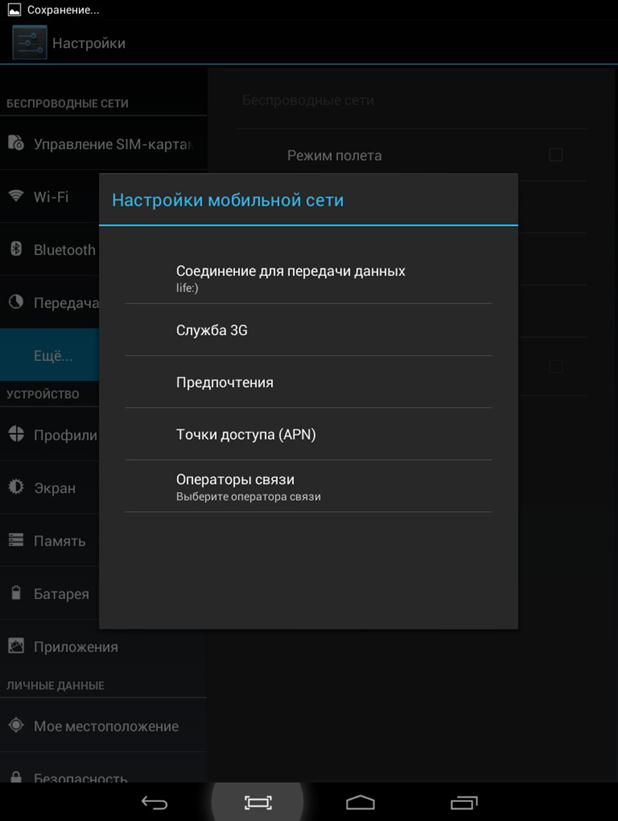
Pöörduspunkti seadistus
Aknas peate sisestama APN-ühenduse andmed, need sõltuvad kasutaja valitud operaatorist. Sellisel juhul võite sisestada mis tahes kaardi nime. Näiteks tuleb need andmed sisestada kõige populaarsemate operaatorite kohta:
- APN: internet.mts.ru
- Kasutajanimi: mts
- Parool: mts
- APN: internet.beeline.ru
- Kasutajanimi: Ivan
- Parool: 123456
- APN: megafon
- Kasutajanimi: Supermen
- Parool: Supermen123
- APN: internet.tele2.ru
- Kasutajanimi: pole vajalik
- Parool: pole vajalik.
Võimalikud ühenduse probleemid
Esimene võimalus, mida tuleks kohe kaaluda, on SIM-kaardi enda õigsus. See tähendab, et tahvelarvuti omanik peab veenduma, et kaart töötab õigesti ja on aktiivne. Selleks saate teha järgmist.
- Sisestage SIM-kaart mis tahes muusse seadmesse, et kontrollida, kas võrk asub
- Kui mõnel teisel seadmel on mobiilne Internet, peate selle tööd selle konkreetse kaardiga jälgima
- Kontrollige oma mobiilsideoperaatorilt, kas Internet on kaardil tegelikult ühendatud ja kas kontol on raha.

Erinevate mobiilsideoperaatorite SIM-kaardid
Kui nende punktidega on kõik korras, peab kasutaja veenduma, et ta on kaardi õigesti pesasse paigaldanud. Eduka installimise jaoks peate järgima mõnda reeglit:
- Kaardi paigaldamisel vaadake pesa kõrval asuvat skeemi või tahvelarvuti juhiseid
- Tuleb meeles pidada, et enamikus tahvelarvutites on SIM-kaart sisestatud lõpuni, samal ajal kui kuulete pehmet klõpsatust
- Sõltumata kaardi edukast installimisest taaskäivitage oma vidin, võib-olla alles siis tuvastab see selle.

SIM-kaardi installimine tahvelarvutisse
Kui need toimingud ei aidanud, on mõistlik veenduda, et seadmel, milles peate Interneti-juurdepääsu konfigureerima, on sisseehitatud 3G-moodul. Pärast seda võite proovida ülaltoodud seadeid uuesti teha.
Oluline on teada, et kui te ei saa Interneti-ühendust pärast kõike, siis peab seadme omanik otsima abi müügikonsultandilt, kes teda selles valikus aitas.
Kiire ja kallis 3G
3G-ühenduse kasutamine on mugav, eriti kuna 3G-võrk katab palju suurema leviala kui Wi-Fi, mille kasutamine pole kõikjal võimalik.
Regulaarselt pakuvad kõik tuntud mobiilsideoperaatorid oma klientidele mitmesuguseid mugavaid sideteenuste pakkumisi ja tariife, sealhulgas traadita juurdepääsu Internetile. Teenus "Internet tahvelarvutid»Isegi eraldatud eraldi kategooriasse. Üha rohkem kasutajaid valib tahvelarvuti jaoks just selle Interneti-versiooni. see ei vaja pidevat kontakti toiteallikaga. See tähendab, et tahvelarvuti võrku ühendamiseks ei pea te pidevalt juhtmeid ega kaableid kaasas kandma.
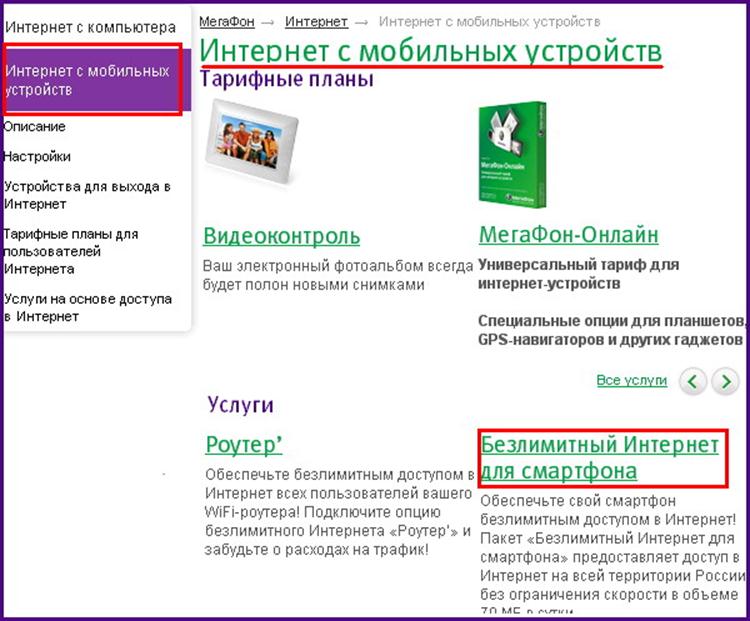
Mobiilseadmete tariifiplaanid
3G-ühendust kasutatakse aastal viimasel ajal tahvelarvutite vidinate kasutajate seas üha rohkem edu, kuna see on võimeline pakkuma stabiilset ühendust ja korralikku kiirust. Suurepärane 3G töötab isegi liikuvas autos või rongis. Kreeka territooriumil Venemaa Föderatsioon 3G leviala tagab Yota traadita internet... Tohutu hulk torne kõigis linnades tagab hea katvuse, kuid kahjuks ainult linnades ja lähimates äärelinnades. Niipea kui kasutaja oma seadmega paar kilomeetrit linnast välja sõidab, võib ühendus katkeda.
3G Interneti kasutamiseks peab tahvelarvutis olema spetsiaalselt selleks ehitatud moodul. Tavaliselt on kõigil tippkonfiguratsioonidel kaks lahendust - 3G-ga ja ilma. Hinna erinevus nende vahel võib ulatuda mitme tuhande rubla juurde, see sõltub arendajast. Sellele võib lisada sidekulud, mis võivad varieeruda mitusada kuni poolteise tuhande rubla ulatuses, sõltuvalt sellest, millise tariifi kasutaja oma seadme jaoks valib.
Mobiilne Internet
Enamikul tahvelarvutimudelitel on SIM-kaardi moodul ja saate seda kasutada ettenähtud otstarbel. Selles olukorras kasutatakse tahvelarvutit telefonina, kuid Interneti-teenust saate kasutada ainult ühe operaatori abiga.
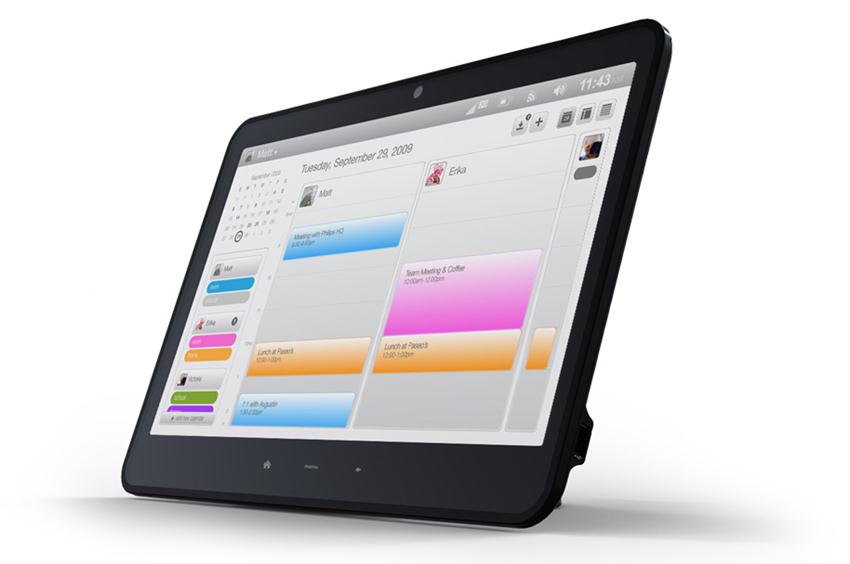
Mobiilse interneti kasutamine tahvelarvutis
Siin on ka positiivseid ja negatiivseid külgi. Valitud telekommunikatsioonioperaatori tornid asuvad kogu riigis ja isegi raskesti ligipääsetavates kohtades saate veebis surfata. Kuid selle naudingu jaoks võib kulutada palju raha. Põhitariife vähendatakse järgmiste arvudeni: 1 megabait liiklust - 1 rubla. Sellise hinnapoliitika korral on kasutajal keeruline mitte piirata end mobiilses Internetis. Kuid ikkagi on see hea lahendus tahvelarvuti vidina jaoks.
Video juhised võrgule juurdepääsu seadistamiseks
Tänapäeval on kaks kõige levinumat meetodit, kuidas tahvelarvutist Internetti pääseda. Need põhinevad traadita tehnoloogial.Esimene on Wi-Fi kasutamine. Selle eeliste hulgas on kiire teabe edastamine (mõnel juhul võib see jõuda 150 Mbit / s) ja seadistamise lihtsus. Tal on ainult üks miinus - see on vajadus olla saatja lähedal (kuni 10 meetrit). Kuid teine \u200b\u200bmeetod põhineb 2G ja 3G võrkude kasutamisel. See ei seo meid ühegi konkreetse kohaga, kuid selle kiirus on palju väiksem.
WiFi
Kõige mugavam ja kiirem viis tahvelarvutist Internetti pääseda on WiFi kaudu. Samal ajal võib see jõuda rekordilise 150 Mbit / s-ni. Sellise ühenduse loomise protseduur on järgmine:
- Seadistamine Seadistage meie võrgu nimi ja parool, et seda kaitsta. See etapp viiakse läbi sülearvutis või statsionaarses arvutis, kasutades sellega otseühendust.
- Lülitage tahvelarvuti sisse ja minge aadressile: "Applications / Settings / Networks / Wi-Fi" ja aktiveerige see adapter (selle vastas peaks olema kiri "On").
- Naaseme "Rakenduste" juurde.
- Järgmisena peate rakenduste hulgast leidma spetsiaalse utiliidi "Wi-Fi". Käivitame selle. Klõpsake avanevas aknas vasakus alanurgas nuppu "Otsi". Pärast selle valmimist kuvatakse saadaolevate ühenduste loend. Valime vajaliku võrgu (selle nimi leiutati esimeses etapis). Ilmuvas päringus sisestage parool ja sulgege aken.
- Sel juhul peaks ekraani ülaossa ilmuma selle traadita tehnoloogia sinine ikoon. See näitab, et ühendus oli edukas.
Nüüd peate oma tahvelarvutist Internetti pääsemiseks lihtsalt käivitama brauseri, sisestama aadressi ja vajutama numbriklahvistiku nuppu "Mine".

Pärast 3G-modem
Erinevalt 3G-modemist ei leia kõiki selliseid seadmeid. Selleks peate üksikasjalikult uurima selle omadusi. Kui see on integreeritud, siis pole probleemi. Vastasel juhul peate eraldi ostma tahvelarvutiga ühilduva modemi koos ühendamiseks OTG-kaabliga. Ja sellisel juhul on tahvelarvutist Internetti pääsemise järjekord järgmine:
- SIM-kaardi paigaldamine.
- Järgmisena peate alla laadima ja installima režiimi vahetaja programmi.
- Välise modemi kasutamisel ühendame selle OTG-kaabli abil.
- Lülitame sideseadme sisse.
- Käivitage režiimilüliti ja valige režiim nimega "Ainult modem".
- Seejärel minge aadressile "Rakendused / seaded". Peaks olema märge "Traadita võrgud". Ja selles punktis on punkt "3G" tähistatud sarnaselt.
- Siis leiame selles jaotises üksuse "APN". Selles peate looma uue ühenduspunkti ja konfigureerima vastavalt mobiilioperaatori soovitustele.
- Taaskäivitage tahvelarvuti.
- Pärast ikooni "3G" ilmumist pakutakse juurdepääsu ülemaailmsele veebile.
See on tahvelarvutist Internetiga ühenduse loomiseks keerukam viis kui eelmisel juhul. See nõuab täiendava tarkvara installimist ja mõnel juhul eraldi 3G-modemi ostmist.

Tulemus
Selles artiklis kirjeldatakse tahvelarvuti võrguühenduse loomise kahte võimalust. Esimene, mis põhineb WiFi-l, sobib suurepäraselt koduseks kasutamiseks. Selle peamine puudus on väike valik. Kuid teine, kasutades 3G-võrke, on saadaval kõikjal mobiilne ühendus... Kuid sellise ühenduse kiirus jätab soovida. Seda on kõige parem kasutada reisil olles. Nende materjalide seadistamist selles materjalis kirjeldati etapiviisiliselt ja kõik saavad seda teha, olenemata koolituse tasemest.
Kaasaegsed tahvelarvutid on jagatud kahte tüüpi: wifi ja wifi + 3g (LTE). Esimene tüüp saab Interneti-ühenduse luua ainult ühenduse loomisega traadita võrk wifi. Sellist võrku saab hõlpsasti kodus installida. Paljud restoranid, kohvikud, kaubanduskeskused ja muud avalikud kohad pakuvad ka tasuta WiFi-ühendust.
Kuid kui leiate end tänavalt või mõnest muust kohast, kus pole üldse wifi, või kui kõik pöörduspunktid on parooliga kaitstud, ei pääse te Internetti. Sellisel juhul vajate tahvelarvutit, millel on juurdepääs SIM-kaardi kaudu Internetti (wifi + 3g). Selliste seadmete abil saate olla võrgus igas kohas, kus saate oma mobiilsideoperaatori signaali tabada.
Tahvelarvuti ühendamine wifi-ga
Lihtsaim viis on WiFi-võrguga ühenduse loomine. Kõigepealt peate minema seadistustesse ja seal selle traadita võrgu mooduli sisse lülitama. Kui teil on iPadi tahvelarvuti, siis peaksite minema jaotisse "Seaded" - "wifi", mille järel näete saadaolevate võrkude loendit. Peate lihtsalt valima vajaliku, mille järel ühendus luuakse.
Android-platvormi tahvelarvutites on toimimispõhimõte sarnane. Ühendusmoodul on lisatud ka seadistustesse ("Seaded" - " Traadita ühendused"). Pärast seda näete saadaolevate võrkude loendit.
Vaadake saadaolevate võrkude loendit lähemalt. Kui wifi ikooni kõrval on tabalukk, on võrk parooliga kaitstud. Ilma sellesse sisestamata ei saa te Interneti-ühendust luua. Samuti on soovitatav parooliga kaitsta oma kodukohta. Kui lukustusikooni pole, siis on teie ees avatud võrk, millega saate vabalt ühenduda.
Tasub meeles pidada turvameetmeid. Näiteks ei tohiks avatud wifi pöörduspunkti kaudu võrku pääsemisel kasutada internetipanka.
Wifi tahvelarvutis sisse- ja väljalülitamiseks ei pea te iga kord seadetesse minema. Vastava suvandi kiireks kasutamiseks on olemas meetodid. Selleks peaksite iPadis ekraani allservast ülespoole pühkima, android-tahvelarvutitel aga vastupidi ekraani ülaservast alla. Siis jääb võrgumärgi leidmine ja sellel klõpsamine.
Tahvelarvuti ühendamine 3G-ga
Kui teie tahvelarvuti toetab 3G-ühendust, saate seda kasutada. Selleks peate kõigepealt ostma ühendatud piiramatu Interneti-tariifiga SIM-kaardi. Pöörake tähelepanu SIM-kaardi vormingule, mida teie tahvelarvuti toetab. iPad töötab micro-sim-vormingus ja mõned android-tahvelarvutid toetavad ka lihtsaid sim-kaarte.
Kui SIM-kaart on teie kätes, peate selle tahvelarvutisse pistma. Kuidas seda teha, saate teada seadme juhistest. Pärast SIM-kaardi edukat installimist peate lihtsalt ootama selle aktiveerimist tahvelarvutis. Kui ekraanile ilmub 3g ikoon, saate turvaliselt võrku minna.
Reeglina on 3g interneti kiirus palju väiksem kui wifi. Lisaks piiravad paljud tariifiplaanid Interneti-liikluse mahtu (antakse päeva- või kuupiirang). Seega on suurte mängude allalaadimine või veebivideote vaatamine problemaatiline. Kuid posti, veebisaitide ja sotsiaalvõrgustike kasutamiseks on 3G-Interneti võimsus täiesti piisav.
Uusimad tahvelarvutimudelid toetavad LTE-ühendust, mis on palju kiirem kui 3G. Kui soovite seda ära kasutada, peate oma mobiilsideoperaatorilt kontrollima juurdepääsu oma piirkonna sellisele võrgule.
Niisiis, esialgu peate selgelt määrama, millised sisseehitatud andmeedastusfunktsioonid konkreetne tahvelarvuti on varustatud. Näiteks kõige arenenumatel ja vastavalt kallitel mudelitel on juba kõik Interneti-ühenduse funktsioonid. Sisseehitatud pesa sim-kaardi jaoks, näiteks traadita funktsioon wiFi-tehnoloogiadvõi lihtsaim pistik USB-modemi ühendamiseks. Kõik need võimalused on loodud olemasolevate Interneti-ühenduste kasutamiseks, kuid mitte kõik tahvelarvutid pole kõigi nende funktsioonidega varustatud. Seetõttu ainult esialgne Pärast tahvelarvuti omaduste uurimist saate teha valiku mis tahes olemasoleva ühenduse kasuks ülemaailmse võrguga. Kõik funktsioonid on kirjeldatud pakendil või vajaliku teabe leiate tehnilistest kirjeldustest.
Kuidas WiFi-tehnoloogia abil tahvelarvutist Internetti pääseda? Põhimõtteliselt on peaaegu kõik tänapäevased tahvelarvutid varustatud seda tüüpi traadita ühendusega. Kuid sellel tehnoloogial on mitmeid puudusi, see tähendab, et peate olema Internetile edastava pääsupunkti lähedal ja teadma parooli, sest põhimõtteliselt kiire tasuline Internet, omanikud üritavad kaitsta ja seal on parooliga kaitstud . Niisiis, olles punkti lähedal wiFi-ühendus peate lihtsalt lubama tahvelarvutis saadaolevate pöörduspunktide avastamise ja parooli sisestades ühenduse looma soovitud võrguga. Kõik seaded toimuvad automaatrežiimis ja seni, kuni kasutaja on sellele ligipääsetav wiFi-võrgud, saate kasutada Internetti. Ainus puudus on see, et leviala on väga oluliselt piiratud ja võrk kaob kustutamisel.
Vastuvõetavam ja mugavam variant on tahvelarvutis sisseehitatud SIM-kaardi pesa olemasolu. Kõik tabletid pole selle funktsiooniga varustatud ja seetõttu peaksite ostmisel viivitamatult tähelepanu pöörama sellise tehnoloogilise teenuse olemasolule või puudumisele. Interneti-ühenduse kaudu saate sisestada kõigi operaatorite SIM-kaardi, mis toetab andmeedastustehnoloogiat. Põhimõtteliselt pakub iga mobiilioperaator nõudmisel automaatseid Interneti-seadeid, kuid mitte iga tahvelarvuti ei toeta automaatseid seadeid. Seetõttu peate enne mobiilsidevõrgu kaudu Interneti-ühenduse proovimist sisestama mõned lihtsad juurdepääsu seaded, mis on peaaegu kõigi operaatorite jaoks identsed. Kogu teabe Interneti-ühenduse seadete kohta saate operaatorilt helistades.
Need olid kõige lihtsamad, kuid kõige arenenumad viisid tahvelarvutist Interneti-ühenduse loomiseks. Kuidas aga tahvelarvutist veebi minna, kui ostetud seade ülaltoodud funktsioone ei toeta? Selleks jääb vanimaks ja tõestatud võimaluseks ühendus USB-modemi kaudu. Tahvelarvuti võib varustada juba sobiva suurusega USB-pistikuga või ühendada adapterkaabli kaudu. See sõltub juba igast tabletist. USB-modem on põhimõtteliselt sama mis SIM-kaart, see tähendab, et Internetti pakub Interneti-teenuse pakkuja või mobiilioperaator, kellelt osteti andmeedastuspakett. Ainus erinevus on see, et väljapistav kaabel ja sisestatud modem pakuvad väga käegakatsutavaid ebamugavusi ning kaasatud liikluspakettide määrad on üldiselt palju kõrgemad.
Toetatavate tehnoloogiate erinevust tuleks käsitleda üksikasjalikumalt. Interneti-ühenduse kiirus on piiratud ja kiire Interneti-ühenduse saamiseks peate mõistma 3G ja 2G tehnoloogia erinevust, kuna mitte kõik tahvelarvutid, millel on SIM-kaardi pesa või USB-pistik, ei toeta kiiret 3G-d andmete ülekanne. Selleks peate jällegi uurima tahvelarvuti omadusi, et valida sobiv operaator. Kuna väikese kiirusega 2G tehnoloogia ei ületa 3G Interneti-ühenduse kiirust. Ja kas siis tasub kiire liikluspaketi eest rohkem maksta, kui seda ei saa täisvõimsusel kasutada? 2G tehnoloogia on levinud mobiilsidevõrk Interneti minimaalse ribalaiusega, samas kui 3G - kiire.
See on üsna loomulik tahvelarvutid ilma kõige mugavamate funktsioonideta on Interneti-ühendus minevikku jäänud. Varem osteti tahvelarvuteid mängude, raamatute või heliplaatide jaoks. Praeguseks on kogu kaasaegse funktsionaalsus arvutitehnoloogia hõlmab kiire Interneti-võrgu kasutamist. Seetõttu aitavad teadmised ja arusaamad tahvelarvutiga Interneti-ühenduse loomise viisidest selle seadme ostmisel õige valiku tegemisel. Noh, olemasoleva tahvelarvuti puhul valige sobivaim ja toimiv ühendamisviis.